Rövid útmutató: Tárolópéldány üzembe helyezése az Azure-ban a Azure Portal
A Azure Container Instances használatával egyszerűen és gyorsan futtathat kiszolgáló nélküli Docker-tárolókat az Azure-ban. Igény szerint helyezzen üzembe egy alkalmazást egy tárolópéldányon, ha nincs szüksége teljes tárolóvezénylési platformra, például Azure Kubernetes Service.
Ebben a rövid útmutatóban az Azure Portal használatával üzembe helyez egy elkülönített Docker-tárolót, és elérhetővé teszi annak alkalmazását egy teljes tartománynévvel (FQDN). Néhány beállítás konfigurálása és a tároló üzembe helyezése után tallózhat a futó alkalmazásban:
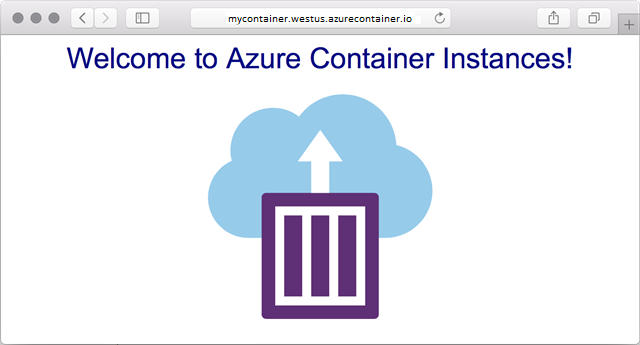
Bejelentkezés az Azure-ba
Jelentkezzen be az Azure Portalra.
Ha még nincs Azure-előfizetése, kezdés előtt hozzon létre egy ingyenes fiókot.
Tárolópéldány létrehozása
A Azure Portal kezdőlapján válassza az Erőforrás létrehozása lehetőséget.
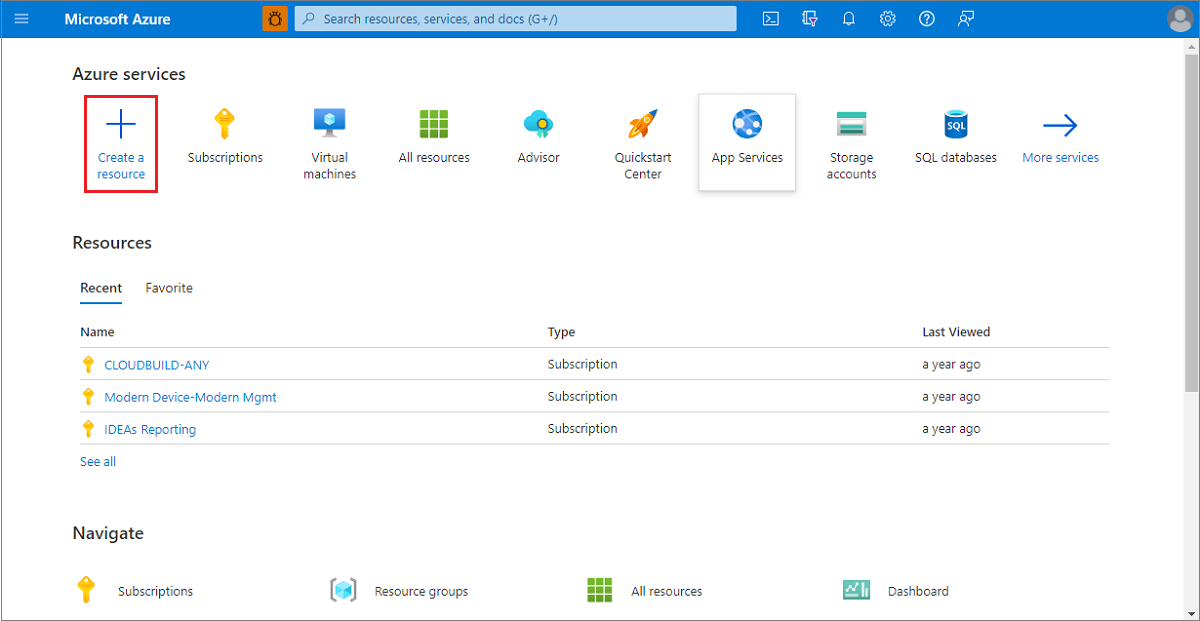
Válassza a Tárolók>Container Instances lehetőséget.
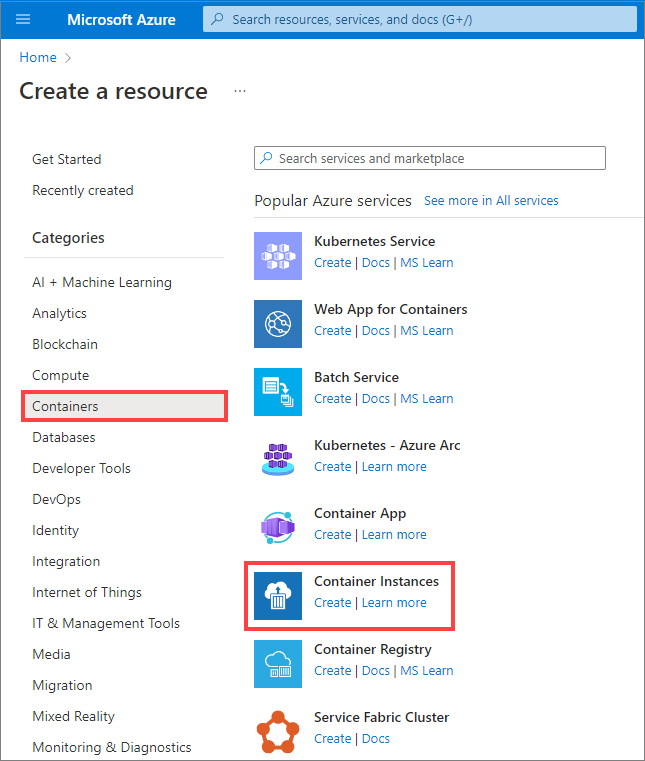
Az Alapvető beállítások lapon válasszon ki egy előfizetést, és adja meg a következő értékeket az Erőforráscsoport, a Tároló neve, a Rendszerkép forrása és a Tárolórendszerkép mezőben.
- Erőforráscsoport: Új létrehozása>
myresourcegroup - Tároló neve:
mycontainer - Kép forrása: Rövid útmutató lemezképei
- Tárolórendszerkép:
mcr.microsoft.com/azuredocs/aci-helloworld:latest(Linux)
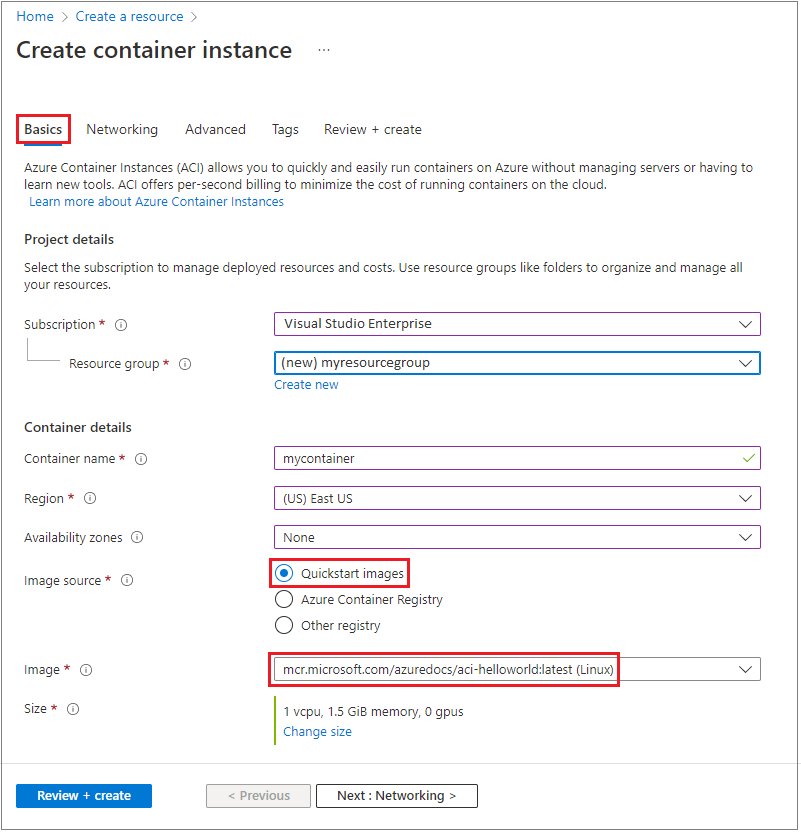
Megjegyzés
Ebben a rövid útmutatóban az alapértelmezett beállításokat használja a nyilvános Microsoft-rendszerkép aci-helloworld:latest üzembe helyezéséhez. Ez a Linux-mintarendszerkép egy Node.js írt kis webalkalmazást csomagol, amely statikus HTML-oldalt szolgál ki. Saját tárolórendszerképeket is tárolhat Azure Container Registry, Docker Hub vagy más regisztrációs adatbázisokban.
Hagyja meg a többi értéket alapértelmezettként, majd válassza a Tovább: Hálózatkezelés lehetőséget.
A Hálózat lapon adja meg a tároló DNS-névcímkéjét . A névnek egyedinek kell lennie abban az Azure-régióban, ahol a tárolópéldányt létrehozza. A tároló nyilvánosan elérhető az alábbi helyen: <dns-name-label>.<region>.azurecontainer.io. Ha „DNS-névcímke nem érhető el” hibaüzenetet kap, próbálkozzon másik DNS-névcímkével.
Az automatikusan létrehozott kivonat DNS-névcímkeként lesz hozzáadva a tárolópéldány teljes tartománynevéhez (FQDN), amely megakadályozza a rosszindulatú altartomány-átvételt. Adja meg a DNS-névcímke hatókörének újbóli felhasználását az FQDN-hez. Az alábbi lehetőségek közül választhat:
- Bérlő
- Előfizetés
- Erőforráscsoport
- Nincs újrafelhasználás
- Bármilyen újrafelhasználás (Ez a legkevésbé biztonságos beállítás.)
Ebben a példában válassza a Bérlő lehetőséget.
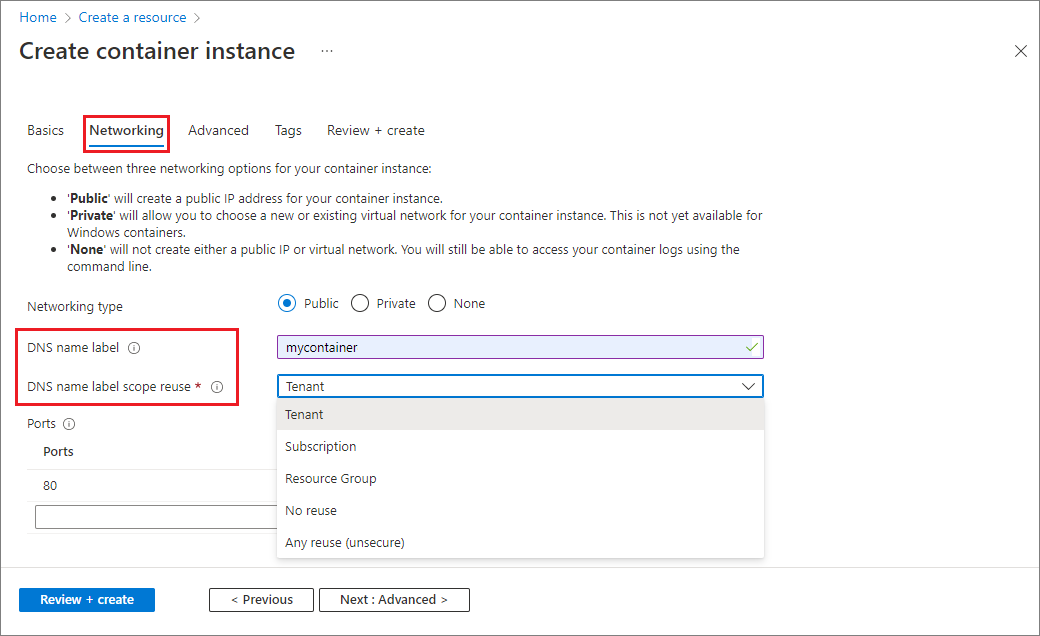
Hagyja meg az összes többi beállítást alapértelmezettként, majd válassza az Áttekintés + létrehozás lehetőséget.
Miután az érvényesítés befejeződött, egy összefoglalás jelenik meg a tároló beállításairól. Válassza a Létrehozás lehetőséget a tároló üzembehelyezési kérésének elküldéséhez.
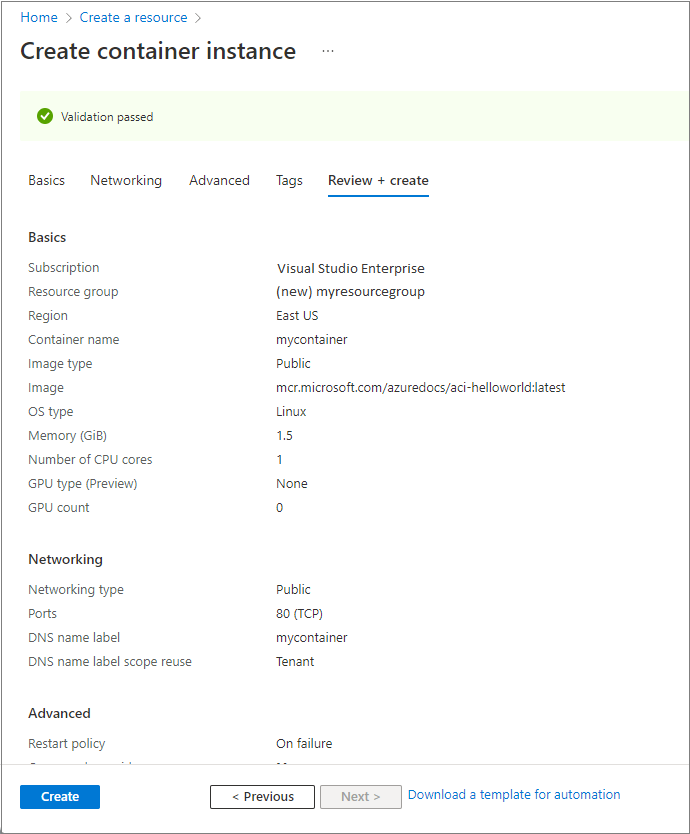
Az üzembe helyezés indításakor megjelenik egy értesítés, amely jelzi, hogy az üzembe helyezés folyamatban van. Amikor a tárolócsoport üzembe helyezése megtörtént, egy újabb értesítés jelenik meg.
Nyissa meg a tárolócsoport áttekintését amyresourcegroup>mycontainererőforráscsoportokra> lépve. Jegyezze fel a tárolópéldány teljes tartománynevét és állapotát.
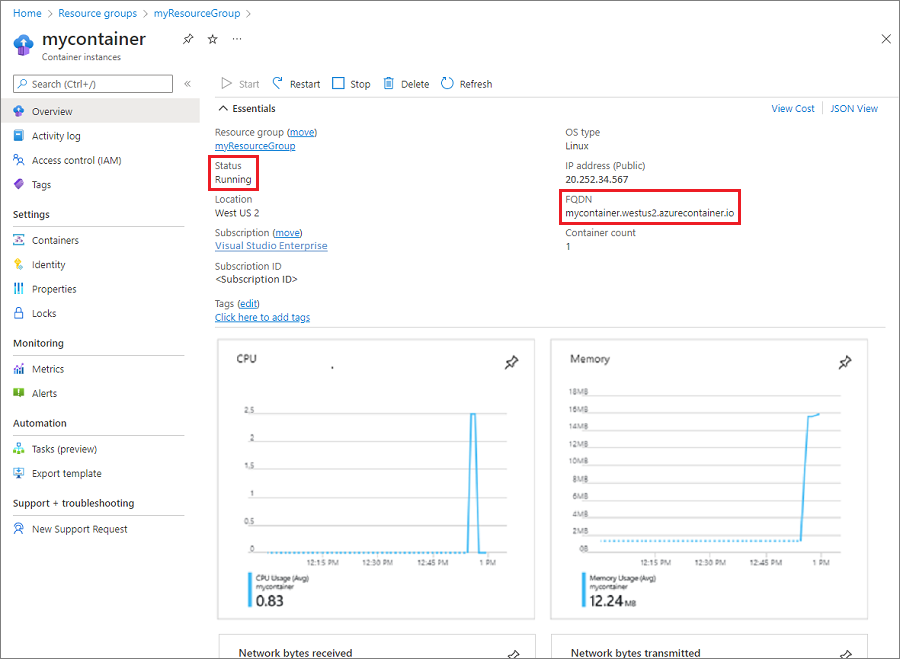
Ha az ÁllapotFut értékre vált, navigáljon a tároló teljes tartománynevére a böngészőjében.
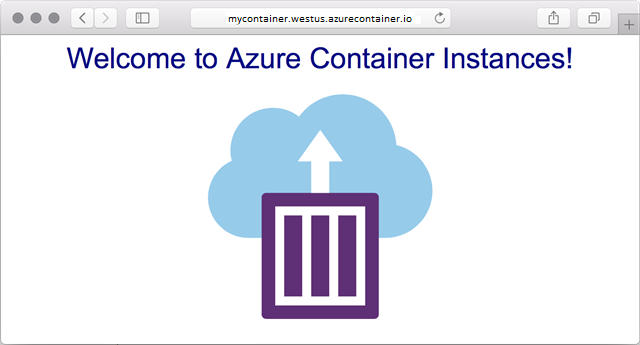
Gratulálunk! Csupán néhány beállítás konfigurálásával üzembe helyezett egy nyilvánosan hozzáférhető alkalmazást az Azure Container Instances szolgáltatásban.
Tárolónaplók megtekintése
A tárolópéldányok naplóinak megtekintése hasznos lehet a tárolóval vagy az azon futtatott alkalmazással kapcsolatos hibák elhárítása során.
A tároló naplóinak megtekintéséhez a Beállítások területen válassza aTárolónaplók> lehetőséget. Látnia kell a HTTP GET kérést is, amely akkor jött létre, amikor megtekintette az alkalmazást a böngészőjében.
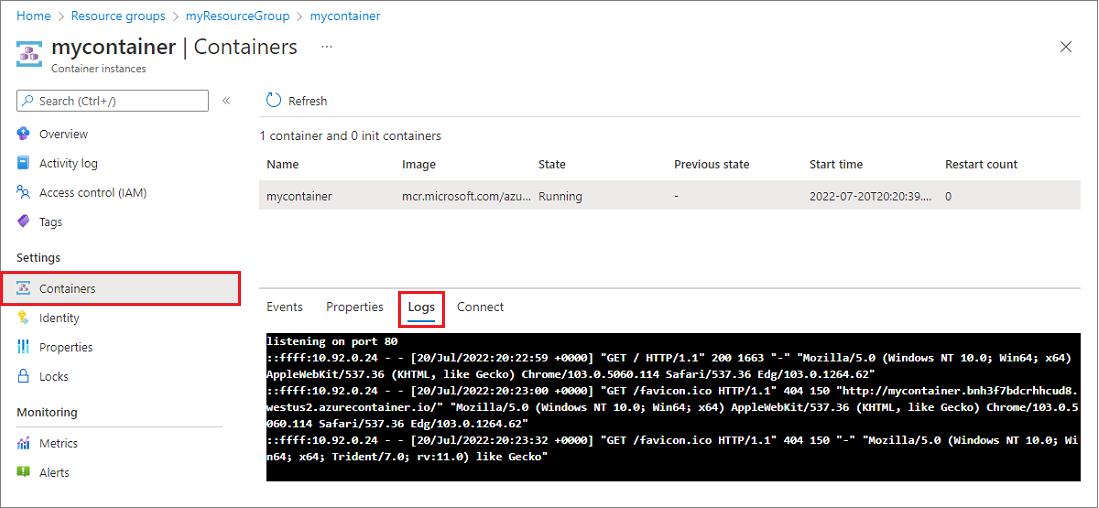
Az erőforrások eltávolítása
Miután végzett a tárolóval, válassza ki az Áttekintés lehetőséget a mycontainer tárolópéldányhoz, majd válassza a Törlés lehetőséget.
![A tárolópéldány törlése a Azure Portal]](media/container-instances-quickstart-portal/qs-portal-09.png)
Válassza az Igen lehetőséget, amikor a megerősítési párbeszédpanel megjelenik.
![Tárolópéldány törlésének megerősítése a Azure Portal]](media/container-instances-quickstart-portal/qs-portal-10.png)
Következő lépések
Ebben a rövid útmutatóban létrehozott egy Azure-tárolópéldányt egy nyilvános Microsoft-rendszerképből. Ha szeretne létrehozni és üzembe helyezni egy tárolórendszerképet egy privát Azure-tárolóregisztrációs adatbázisból, lépjen tovább az Azure Container Instances oktatóanyagára.